APTIK - Un outil pour sauvegarder / restaurer vos APP et applications préférés dans Ubuntu
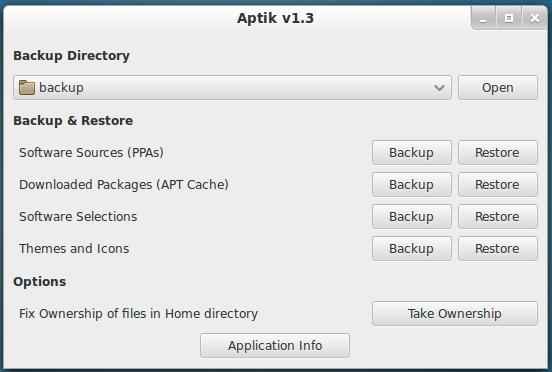
- 4246
- 899
- Anaïs Charles
Comme nous le savons tous Ubuntu A un cycle de sortie de six mois pour une nouvelle version. Tous les APP et Paquets De votre choix, il faut également être réadapté, pour éviter de faire ces trucs et gagner votre temps, nous apportons ici un outil fantastique appelé 'Aptik'.
Aptik (Sauvegarde et restauration automatisées du package) est un Gui Application qui vous permet de sauvegarder votre préféré APP et Paquets. Il est très difficile de se rappeler quels packages sont installés et d'où il a été installé. Nous pouvons prendre la sauvegarde et la restauration de tous les APP avant la réinstallation ou la mise à niveau de l'OS.
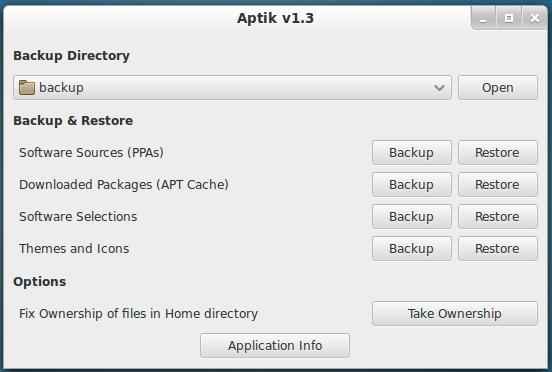 Sauvegarde / restauration des PPA et applications
Sauvegarde / restauration des PPA et applications Aptik est un package open source qui simplifie la sauvegarde et la restauration de APP, Applications et Paquets Après une nouvelle installation ou une mise à niveau de Debian basé Ubuntu, Linux et autre Ubuntu dérivés.
Caractéristiques d'Aptik
- APPA et applications personnalisées
- Thèmes de sauvegarde et icônes
- Applications de sauvegarde installées via APT Cache
- Applications installées à partir du Ubuntu Software Center
- Options de ligne de commande APTIK
Comment sauvegarder les PPA et les packages sur les anciens systèmes
Par défaut Aptik L'outil n'est pas disponible sous Centre logiciel Ubuntu, Vous devez utiliser APP Pour l'installer. Ajouter ce qui suit APP à votre système et mettre à jour le référentiel local et installer le package comme indiqué.
Installation d'Aptik
$ sudo apt-add-repository -y ppa: teejee2008 / ppa $ sudo apt-get update $ sudo apt-get install aptik [Commandline] $ sudo apt-get install aptik-gtk [gui]
Commencer 'Aptik'À partir du menu des applications.
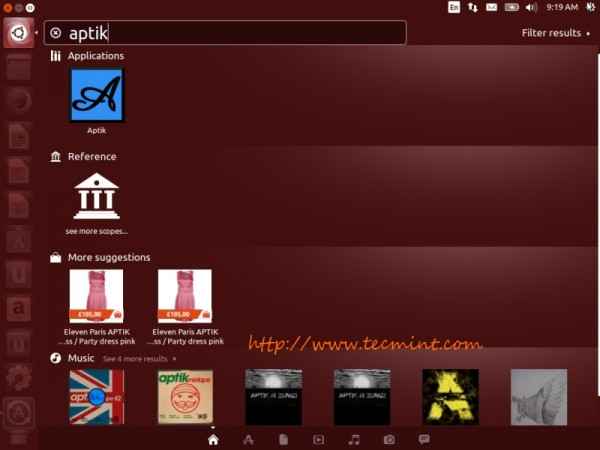 Démarrer APTIK
Démarrer APTIK Créer un répertoire de sauvegarde
Créez ou sélectionnez un répertoire de sauvegarde pour stocker toutes vos sections pour réutiliser votre nouvelle installation.
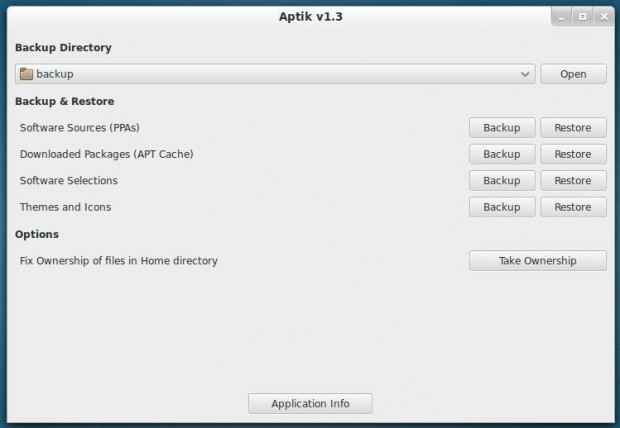 Sélectionner le répertoire de sauvegarde
Sélectionner le répertoire de sauvegarde Sources de logiciels de sauvegarde
Clique le 'Sauvegarde'bouton pour Sources logicielles. Une liste de tiers installés APP sera affiché avec leurs noms de packages installés à partir du APP.
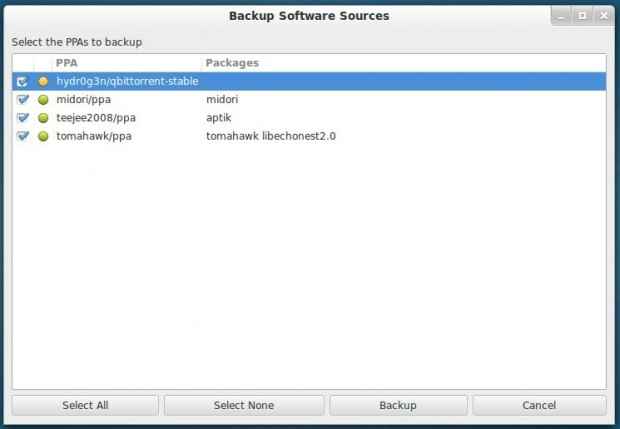 Sources de logiciels de sauvegarde
Sources de logiciels de sauvegarde Note: PPA avec un vert L'icône indique comme active et les packages sont installés. Alors que jaune L'icône indique comme active mais aucun package installé.
Sélectionnez vos APP préférés et cliquez sur le 'Sauvegarde'bouton pour créer une sauvegarde. Tous les PPA seront stockés dans un fichier appelé 'APP.liste'Dans le répertoire de sauvegarde sélectionné.
Packages téléchargés de sauvegarde (APT Cache)
Clique le 'Sauvegarde'bouton pour copier tous les packages téléchargés dans le dossier de sauvegarde.
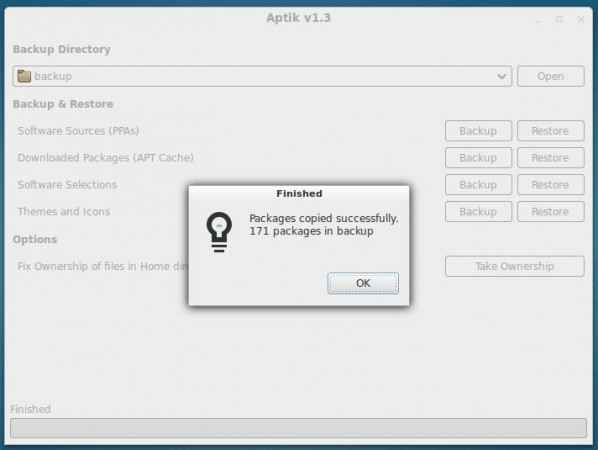 Packages téléchargés de sauvegarde
Packages téléchargés de sauvegarde Note: Tous les packages téléchargés stockés sous votre '/ var / cache / apt / archives'Le dossier sera copié dans le dossier de sauvegarde.
Cette étape n'est utile que si vous réinstallez la même version de Linux Distribution. Cette étape peut être ignorée pour la mise à niveau du système, car tous les packages de la nouvelle version seront récents que les packages du cache système.
Sélections de logiciels de sauvegarde
Cliquez sur le 'Sauvegarde'Le bouton affichera une liste de tous les packages de niveau supérieur installés.
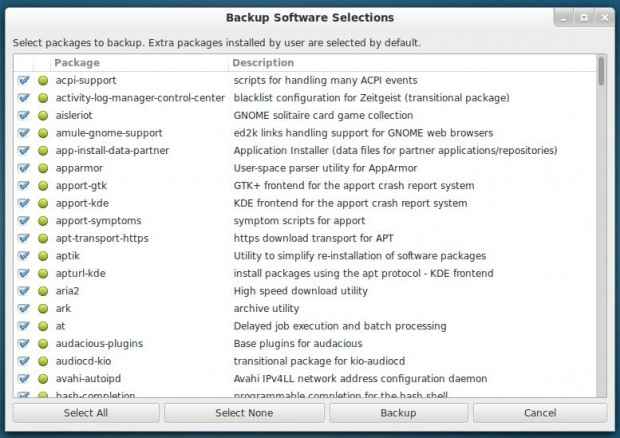 Sélections de logiciels
Sélections de logiciels Note: Par défaut, tous les packages installés par Linux Distribution ne sont pas sélectionnés, car ces packages font partie de la distribution Linux. Si nécessaire, ces packages peuvent être sélectionnés pour la sauvegarde.
Par défaut, tous les packages supplémentaires installés par l'utilisateur marqué comme sélectionné, car ces packages sont installés via Centre de logiciels ou en exécutant la commande d'installation apt-get. Si nécessaire, ceux-ci peuvent être sélectionnés.
Sélectionnez vos packages préférés pour sauvegarder et cliquez sur le 'Sauvegarde' bouton. Un fichier nommé 'paquets.liste'sera créé sous le répertoire de sauvegarde.
Thèmes et icônes de sauvegarde de sauvegarde
Clique le 'Sauvegarde«Bouton pour répertorier tous les thèmes et icônes installés du '/ usr / share / thèmes' et '/ usr / share / icônes'Directories. Ensuite, sélectionnez vos thèmes et cliquez sur le 'Sauvegarde'bouton pour sauvegarder.
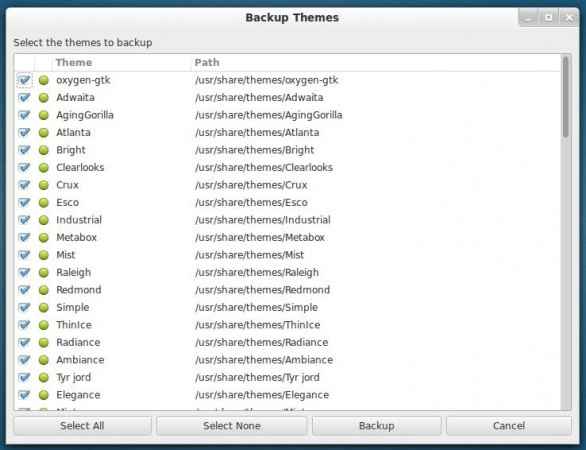 Icônes de thèmes de sauvegarde
Icônes de thèmes de sauvegarde Otions de ligne de commande aptik
Courir 'aptik -help ' sur le terminal pour voir la liste complète des options disponibles.
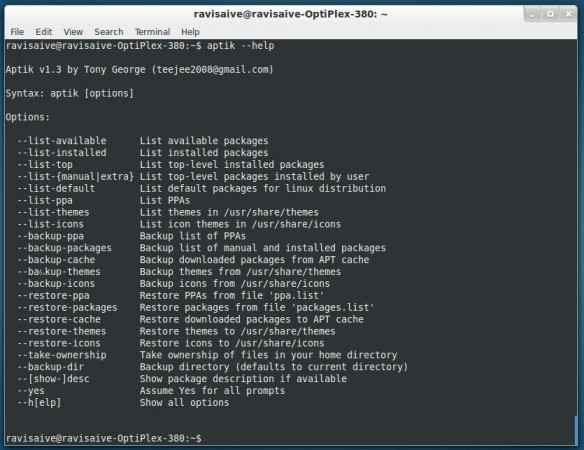 Options de ligne de commande
Options de ligne de commande Pour restaurer ces sauvegardes, vous devrez installer Aptik de son propre APP sur le système nouvellement installé. Après cela, frappez le 'Restaurer'Bouton pour restaurer tous vos packages, thèmes et icônes PPAS à votre système fraîchement installé.
Conclusion
Vous vous demandez peut-être pourquoi des choses aussi cool ne sont pas par défaut disponibles sur Ubuntu? Ubuntu le fait via 'Ubuntu un'Et ces applications trop payées. Que pensez-vous de cet outil? Partagez vos vues via notre section de commentaires.
Source: Aptik
- « Y-Pppa-Manager - Ajouter facilement, retirer et purger les PPA dans Ubuntu
- Comment supprimer les images, conteneurs et volumes Docker »

